Discord’da @everyone Nasıl Devre Dışı Bırakılır
Discord’da @bahsetmeler almak hem bir ayrıcalık hem de can sıkıcı olabilir. İkincisi için daha kötü şöhretli söz, @everyone’unkidir. Arada bir alındığında @herkes harika bir hatırlatma veya güncelleme @bahsetme olarak kullanılabilir. Bununla birlikte, olumsuz ilgi ve çocukça maskaralıklarla gelişen kişiler tarafından da kötüye kullanılabilir. sen de yapabilirsin kanalınızı ‘Salt Okunur’ olarak ayarlayın,’ veya sıkıntıların en azından […]

Discord’da @bahsetmeler almak hem bir ayrıcalık hem de can sıkıcı olabilir. İkincisi için daha kötü şöhretli söz, @everyone’unkidir. Arada bir alındığında @herkes harika bir hatırlatma veya güncelleme @bahsetme olarak kullanılabilir. Bununla birlikte, olumsuz ilgi ve çocukça maskaralıklarla gelişen kişiler tarafından da kötüye kullanılabilir. sen de yapabilirsin kanalınızı ‘Salt Okunur’ olarak ayarlayın,’ veya sıkıntıların en azından bir kısmını ortadan kaldırmak için aşağıdaki adımları takip edebilirsiniz.
Discord ailenizi rastgele kullanıcılardan gelen sürekli anlamsız, potansiyel olarak çileden çıkaran @everyone bildirimlerinden kurtarmak için onu nasıl devre dışı bırakacağınızı bilmek faydalı olacaktır.
Bu makale size bunu nasıl yapacağınızı öğretecek. Sunucu sahibiyseniz veya yönetici izinleriniz varsa, tek bir Discord kanalında @everyone’u nasıl devre dışı bırakacağınızı ve sunucunun tamamı için nasıl devre dışı bırakacağınızı öğrenmek için okumaya devam edin.
Bir Kanalın @everyone özelliğini devre dışı bırakın
Discord’daki çoğu şeyde olduğu gibi, @everyone’u yalnızca tek bir kanal için devre dışı bırakmak inanılmaz derecede kolaydır. Başlamak için, Discord’a giriş yapmak ve @bahsetmeyi devre dışı bırakmak istediğiniz sunucuya tıklamak isteyeceksiniz.
Hazırsanız:
- Açılır menüyü açmak için kanal adına sağ tıklayın. Yalnızca @everyone’u devre dışı bırakmak istediğiniz kanalı seçtiğinizden emin olun.
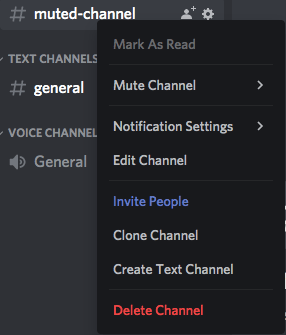
- Tıklamak Kanalı Düzenle.
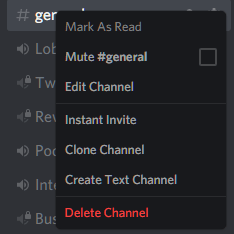
- Soldaki menüden şuraya gidin: İzinler sekme.
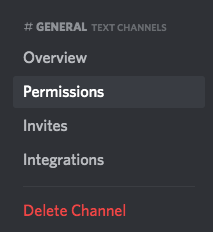
- Aşağıdaki ana pencerede Gelişmiş İzinlerlistesinden Rollersahip olduğunuzdan emin olun @herkes vurgulanmıştır.
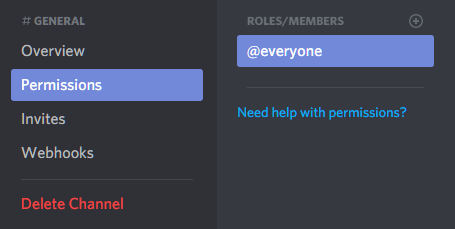
- bulana kadar listeyi aşağı kaydırın. Metin Kanalı İzinleri bölüm. geçiş yap Herkesten Bahset seçeneğine tıklayarak X @everyone’dan bahsetmenin yanında.
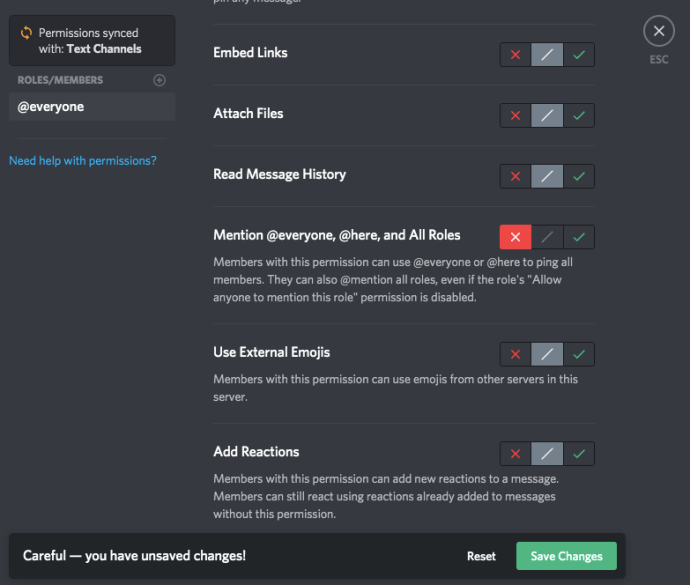
- Pencerenin altında bir iletişim kutusu açılacaktır. Tıklamak Değişiklikleri Kaydet Yeni ayarları onaylamak için

Herhangi bir ek rol için @everyone’u devre dışı bırakmak isterseniz, bunun yerine bu belirli Rolleri vurgulayarak bu prosedürü tekrar uygulamanız gerekir.
Sunucunun @everyone özelliğini devre dışı bırakın
Discord sunucunuzdaki her kanal için @everyone’u devre dışı bırakmak üzere Sunucu Ayarları menüsüne girmeniz gerekir. Oraya gitmek için:
- Sunucu adına sol tıklayın ve seçin Sunucu Ayarları Listelenen seçeneklerden.
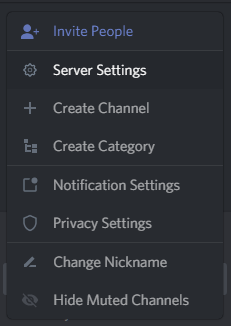
- Aşağıya git Roller soldaki menüden sekmesi.
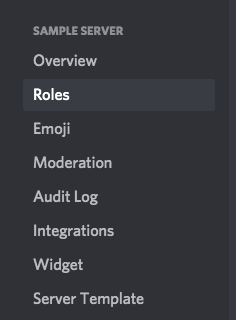
- Tıklamak Varsayılan İzinler.
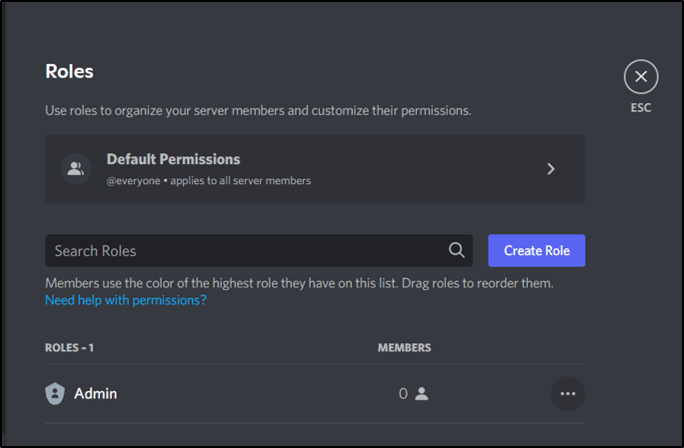
- Emin ol @herkes sol tarafta rol seçilir ve aşağı kaydırarak Metin Kanalı İzinleri bölüm.
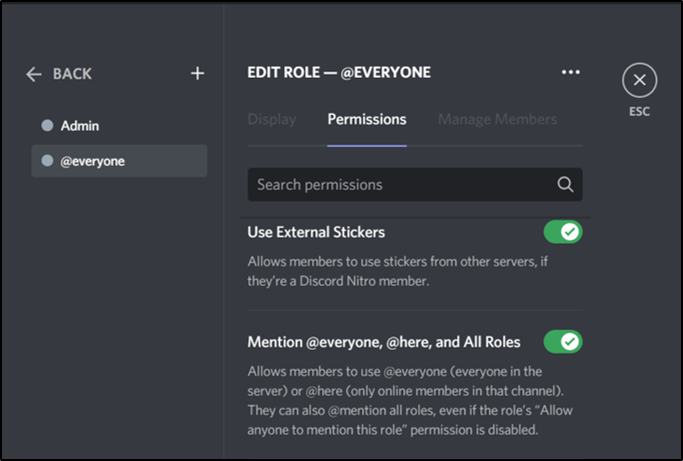
- geçiş yap @herkesten bahsedin kapalı olarak ayarlayın.
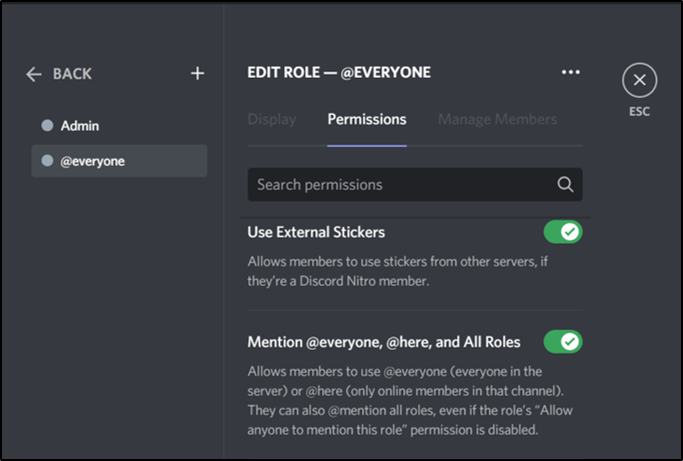
- Ekranın alt kısmında bir açılır pencere belirecektir. yazan düğmeyi tıklayın Değişiklikleri Kaydet.
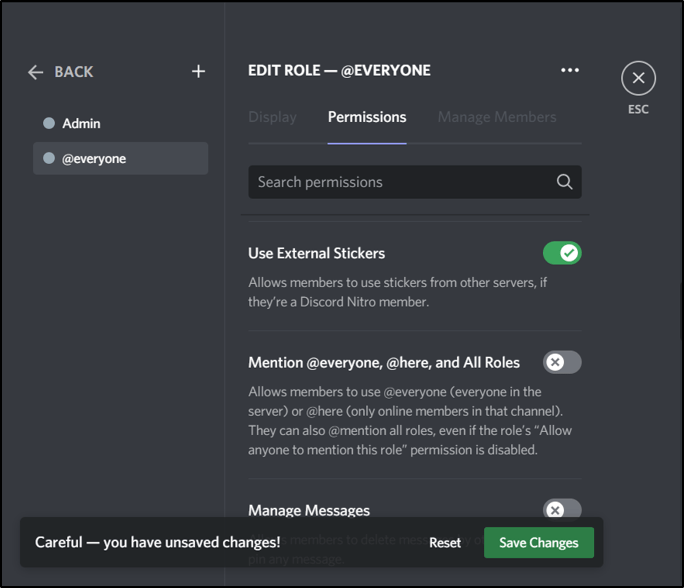
Benzer şekilde, @everyone’u devre dışı bırakmak istediğiniz başka rolleriniz varsa, Roller/Üyeler listesinden uygun rolü vurgulayın ve tatmin olana kadar hepsini birer birer kapatın.
@herkese baskı yapmak
@everyone ifadesinin belirli roller tarafından kullanılmasını engellemiş olsanız da, birisi onu kullanmaya çalıştığında can sıkıcı bildirimler almanız olasıdır. Birisinin araştırmaya değer bir şeyden bahsetmesi durumunda buna izin verebilirsiniz, ancak bunu tamamen de devre dışı bırakabilirsiniz.
Sunucu bazında @everyone’u gizlemek için:
- Sunucu adınıza sağ tıklayın ve bu sefer seçin Bildirim ayarları.
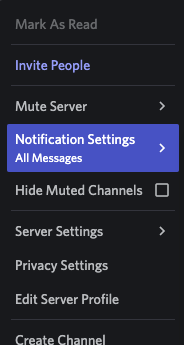
- itibaren Sunucu Bildirim Ayarları penceresinin olduğundan emin olun. sadece @bahsetmeler seçeneği işaretlenir.
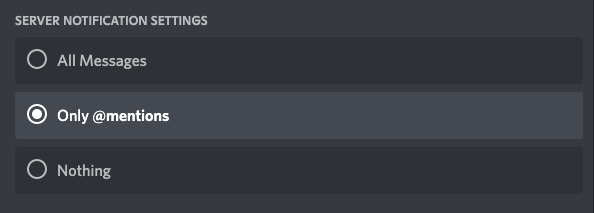
- Biraz daha aşağı, geçiş yap @everyone ve @burayı bastır seçeneği açık.

- Tıkla Tamamlamak Değişikliklerinizi yapmayı bitirdiğinizde düğmesine basın.
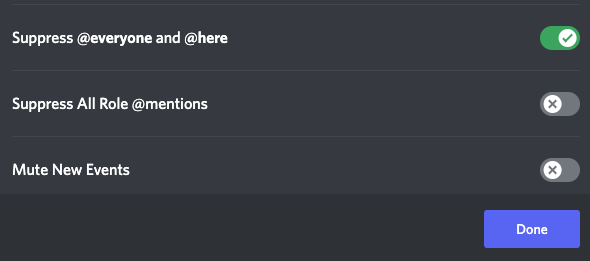
Bu kararı verirken kaydet butonu ile onaylamanıza gerek kalmayacak. Otomatik. Tartıştığımız diğer tüm kararlara benzer şekilde, önceki ayarlara geri dönmek isterseniz, onu tekrar kapatmanız yeterlidir.
İşte gidiyorsun. Artık @everyone’dan bahsetmeyecek ve birisi onu kullanmaya çalıştığında bildirim almayacak. @bura için bildirimleri de devre dışı bıraktınız. @herkesin bahsettiği sunucudaki herkese açık veya çevrimdışı olmasına bakılmaksızın doğrudan gönderilirken, @here yalnızca şu anda çevrimiçi olanları hedefler. @everyone kadar sinir bozucu olabilir, bu yüzden gerçekten bir taşla sadece iki kuş vuruyorsunuz.
Yönetici Olmayan Seçenekler
Sunucu yöneticisi veya sahibi değilseniz umutsuzluğa kapılmayın. @everyone söz konusu olduğunda, huzurunuz üzerinde hala çok fazla gücünüz var. Seçeneklerinizden bazılarını gözden geçirelim.
- Kanaldan çık
- O kanal için bildirimleri kapat
- Bu kanal için @bahsetmeleri kapatın
Daha pratik olan seçenek, kanal veya sunucu için @everyone’u kapatmaktır ve bunu yönetici olmasanız bile yapabilirsiniz.
- Kanala sağ tıklayın ve tıklayın Bildirim ayarları.
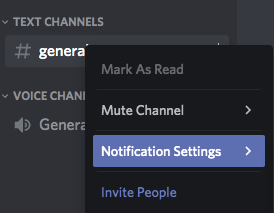
- Tıklamak Yalnızca @bahsetmeler.
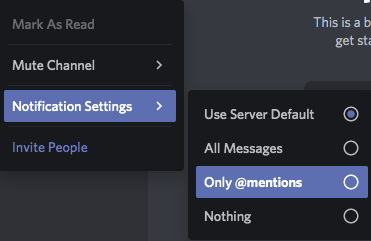
Ayrıca Bildirim ayarlarının hemen üstündeki seçeneği kullanarak kanalı bir süre sessize alabilirsiniz.
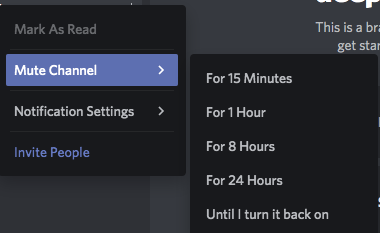
Kanaldan ayrılmak isterseniz, üst kısımda sunucu adının sağındaki Aşağı Ok’a tıklamanız yeterlidir. Tıklamak Sunucudan Ayrıl açılır menüden.
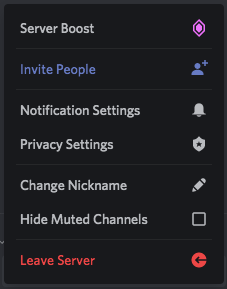
Sunucu düzeyinde de @herkesin sesini kapatabilirsiniz. Tek yapmanız gereken şu adımları takip etmek:
- Discord’un üst kısmındaki açılır oku tıklayın (sunucu adının sağında).
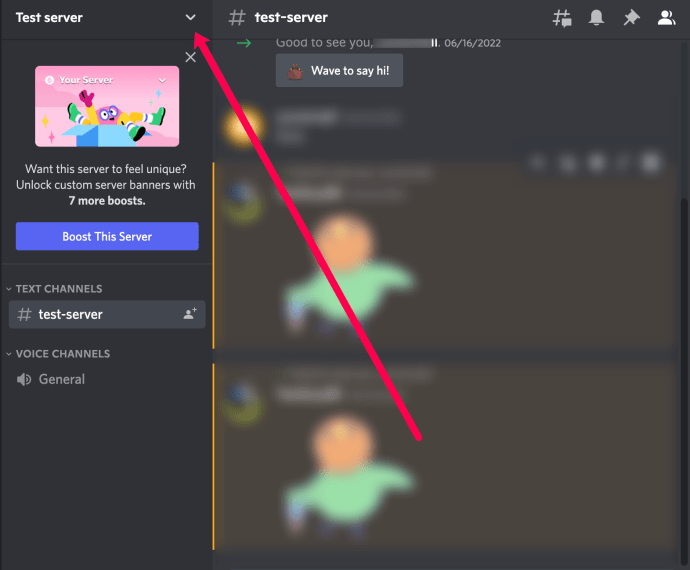
- Tıklamak Bildirim ayarları açılır menüde
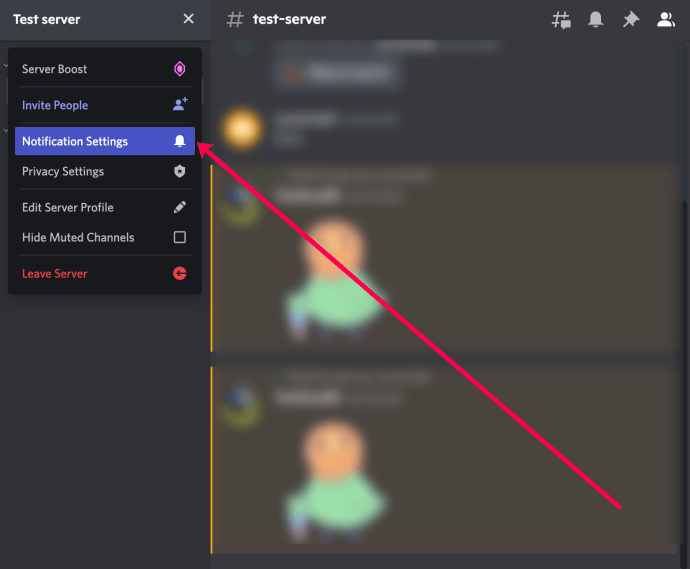
- Tıkla @Sadece Bahsetmeler seçenek.

Discord’un oyuncular için bir favori olmasına şaşmamalı. Pek çok kişiselleştirme seçeneği ile iletişim tercihlerinizi seçebilir ve istediğiniz zaman biraz huzurun ve sessizliğin tadını çıkarabilirsiniz.
Sıkça Sorulan Sorular
Discord’da @everyone’u bastırmakla ilgili diğer sorularınızın yanıtları burada.
Discord mobil uygulamasından @herkesin sesini kapatabilir miyim?
Evet! Mobil uygulamada @everyone bildirimlerini kapatabilirsiniz ancak adımlar yukarıda belirtilenlerden biraz farklıdır. Discord’un mobil sürümünü kullanıyorsanız yapmanız gerekenler:
1. Discord’u açın ve sol tarafta üzerinde çalıştığınız sunucuya dokunun.
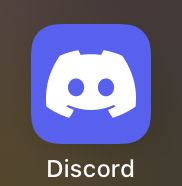
2. Sunucu adını en üstte ve adın sağında üç nokta göreceksiniz. Üç nokta simgesine dokunun.
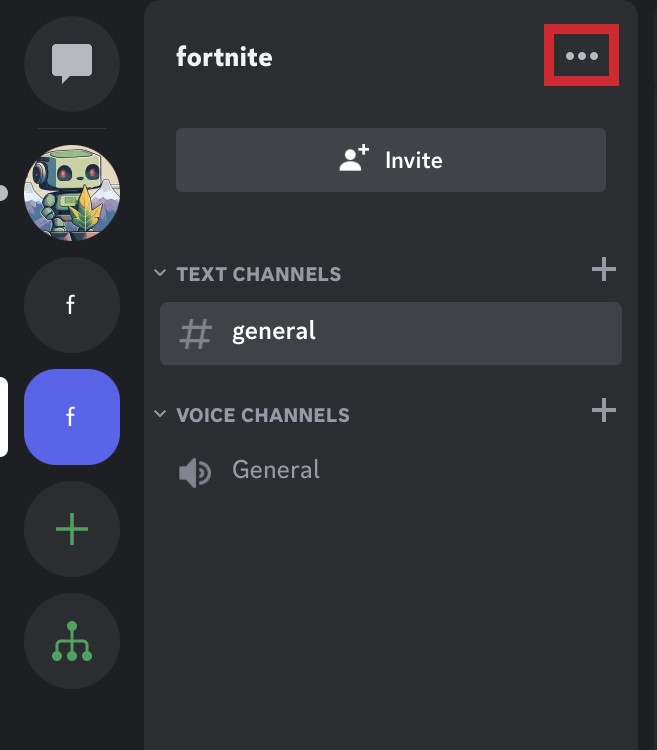
3. Açılır pencerenin üst kısmında dört simge göreceksiniz. Şuna dokunun: çan simgesi “Bildirimler” yazıyor.
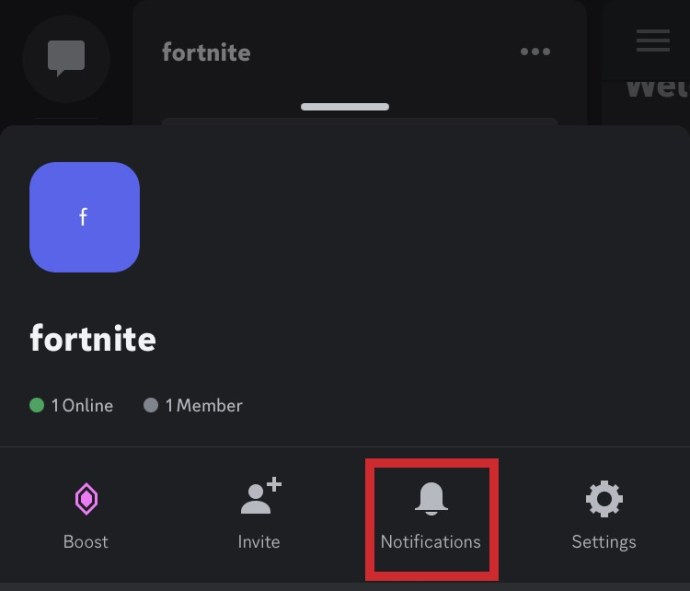
4. yanındaki balona dokunun. Yalnızca @bahsetmeler.
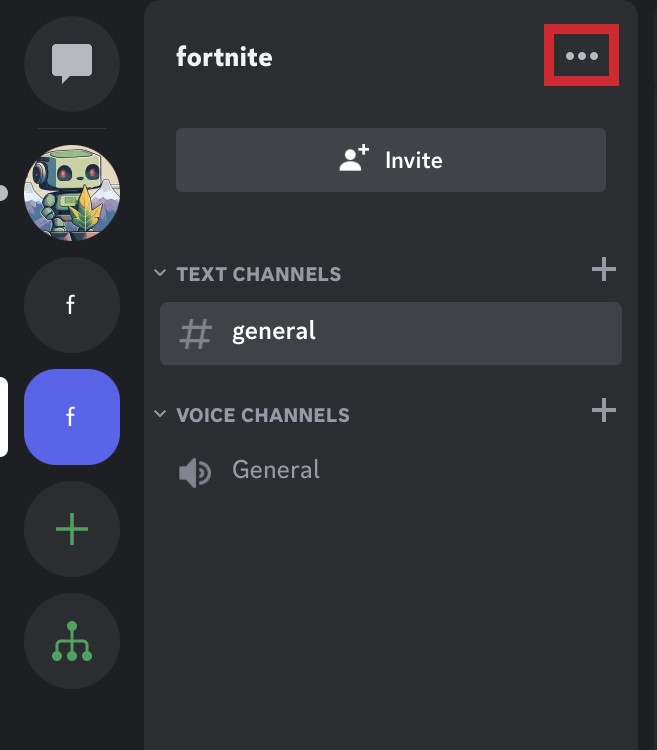
Artık @everyone bildirimlerini başarıyla kapattınız.
Tüm Discord hesabım için @herkesin sesini kapatabilir miyim?
Ne yazık ki hayır. @everyone’u tamamen devre dışı bırakmak istiyorsanız, her sunucu için yukarıdaki adımları izlemeniz gerekecektir.
@herkes, Tamamlanıyor
Discord, hem masaüstünde hem de mobilde çok kullanışlı bir uygulama olabilir. Ancak, her zaman bir grup farklı sunucudan bildirim almak can sıkıcı olabilir. Umarız bu sinir bozucu @everyone bildirimlerini nasıl kapatacağınız konusunda daha iyi bir fikriniz vardır. Discord’da @everyone bildirimlerini devre dışı bırakmayla ilgili herhangi bir deneyiminiz, ipucunuz veya püf noktanız var mı? Aşağıdaki bölüme bir yorum bırakın!














